2021 年 17 款最佳 Windows 10 定制软件
已发表: 2021-07-20随着时间的推移,您的计算机系统的性能可能会下降,并且需要很少的调整和调整才能顺利运行。 您需要定期对计算机进行润色。 请继续关注以了解自定义 Windows 10 的最佳强大工具。
但是为您的 Windows 10 PC 添加个人风格可能非常困难,您可能需要定期访问设备的控制和设置面板,以提高 PC 的整体运行状况和工作能力。
Windows 是迄今为止世界上使用最多的操作系统,但未能满足其用户的各种定制需求。 值得庆幸的是,技术市场充满了最好的 Windows 10 定制软件。
如果您是一个在电脑屏幕前花费数小时并想知道什么是最好的桌面定制软件的用户,那么您来对地方了。
在本文中,我们将讨论自定义 Windows 10 桌面的各种工具。 让我们一一看看。
调整和自定义 Windows 10 设备的最佳工具是什么?
从下面的列表中列出适用于您的 Windows 计算机的最佳自定义工具!
1. 7+ 任务栏调整器
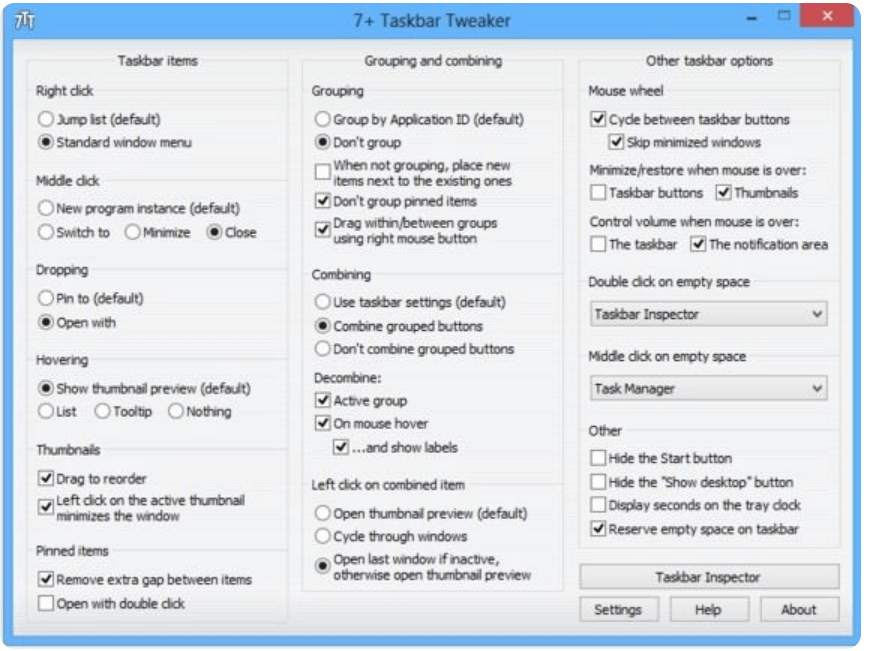
7+ Taskbar Tweaker 是最好的 Windows 10 UI 自定义工具之一,理由相当充分。 它带有几个自定义选项,您可以使用这些选项轻松更改和设置 Windows 任务栏的不同设置和方面。
该工具与包括 7/8/8.1 和 10 在内的各种 Windows 版本完全兼容,并具有近 30 种不同的设置来调整设备任务栏的默认设置。
阅读更多:适用于 Windows 10 的最佳程序启动器
这个 Windows 10 任务栏定制软件的最佳部分是其高度精细和描述性的界面。 它的任务栏分为简单的动作,包括鼠标按钮的动作、组管理等等。 使用这个神奇的工具轻松享受交互式调整。
7+ 任务栏调整器的主要特点
- 该软件可让您更改计算机显示屏上的各种内容,包括任务栏选项
- 使用该软件您甚至可以更改右键和中键的角色
- 它有一个非常简单但描述性的界面,不需要太多时间来适应
- 该软件是轻量级的,不会使用您的大量计算机资源
2. 我的文件夹
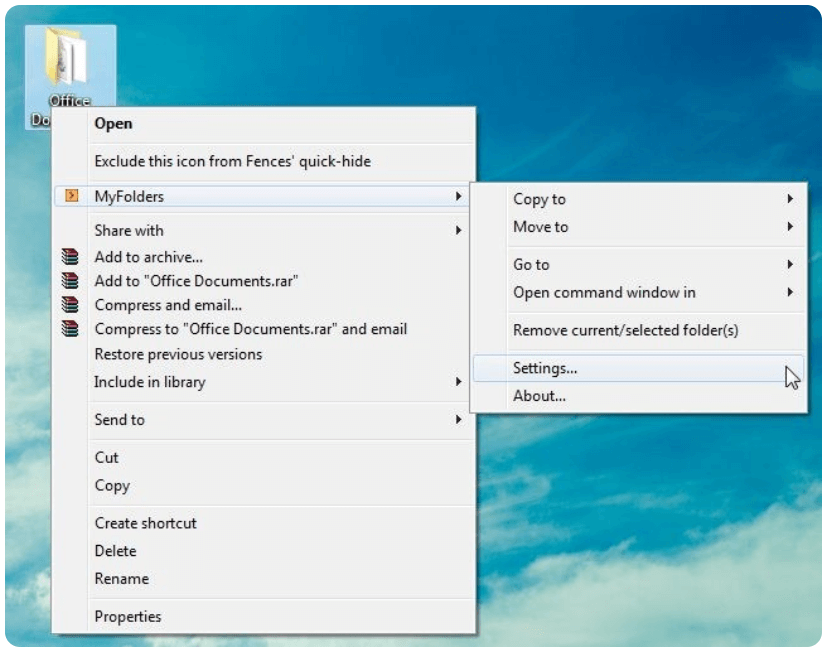
这个轻巧方便的工具是我们在Windows 10 调整工具列表中的下一个选择。 该工具采用一流的工作方法,并向您的设备添加上下文菜单条目。 使用上下文菜单轻松访问各种文件夹并管理其位置。
将文件夹添加到菜单后,右键单击桌面上的空白区域并将鼠标悬停在 MyFolders 选项上。 接下来从显示的列表中选择 Go-To 选项以访问并打开您添加的文件夹。
一个简单的右键单击将帮助您添加/删除和访问多个文件夹。 使用最好的 Windows 10 调整工具 MyFolders 轻松访问和管理多个文件夹。
我的文件夹的主要功能
- 这是免费使用不断获得定期更新的软件
- 该软件使您的工作变得轻松,但在您的右键菜单上添加了一个选项
- 您可以轻松添加主要用于复制或移动文件的文件夹
- 设置这个软件也很容易
3. Winaero 微调器
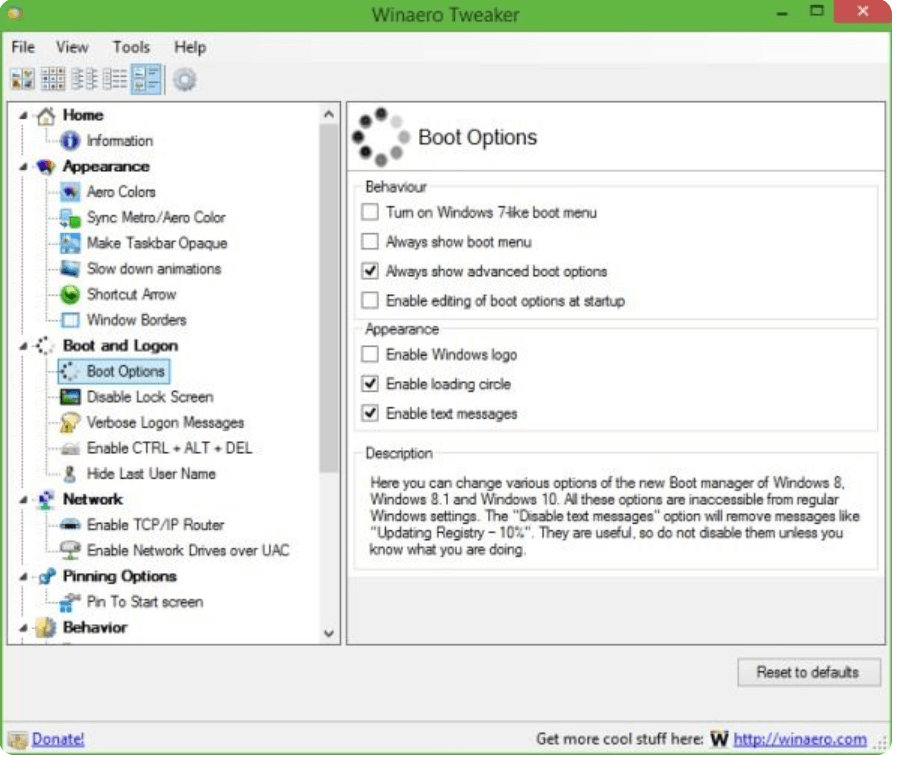
如果您正在寻找一个方便而高效的Windows 定制软件,那么 Winaero 可能是一个不错的选择。 该工具带有一个简单而干净的界面,专注于修复 Windows 10 设备中的麻烦。 您可以使用它来更改和调整注册表设置、隐藏设置等等。
它具有大量自定义选项列表,可以帮助您更改图标样式、防止设备在更新后重新启动、配置更新设置、更改和禁用锁定屏幕、彩色标题栏、查看上次登录时间等等。
为了获得更好的用户体验,每个自定义选项都带有详细说明。
Winaero Tweaker 的主要特点
- 该软件的界面感觉就像一个简单而简单的设备管理器窗口
- 您可以使用此软件轻松修复恼人的新更新选项
- 它可用于更改注册表和隐藏设置
- 您甚至可以更改图标样式、默认设置、更改标题栏颜色以及其他可以调整的内容
4.CustomizerGod
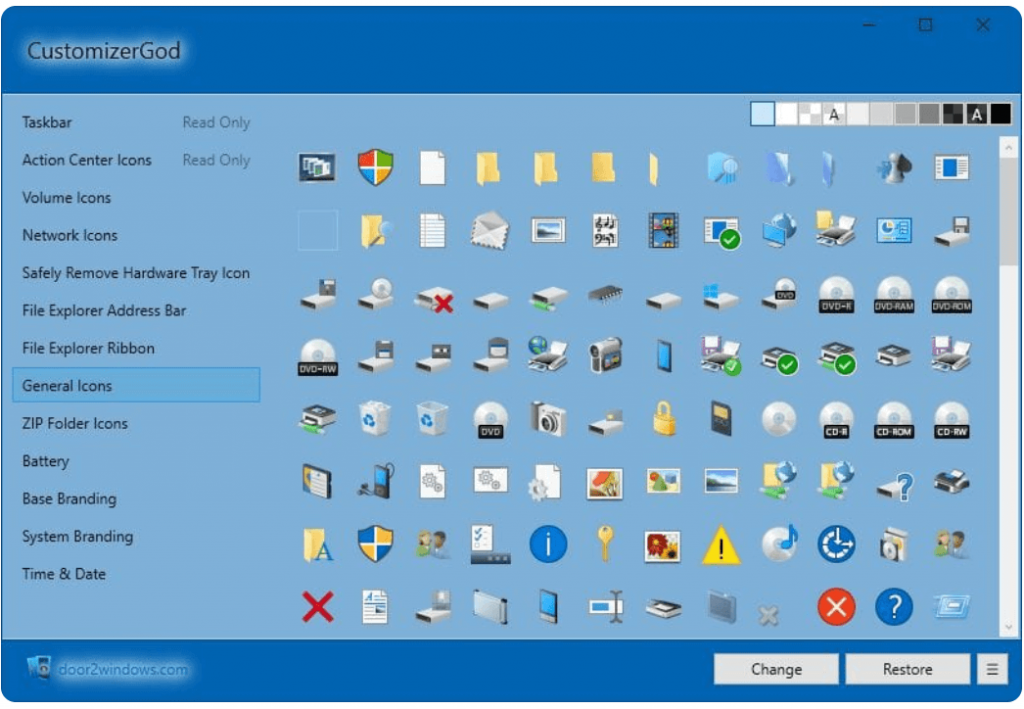
如果您仍在寻找2021 年最好的 Windows 10 自定义工具,请尝试 CustomizerGod。 使用这个令人难以置信的应用程序根据您的品味和要求调整设备的工具栏和任务栏。 除此之外,它还允许您更改图标。
它具有易于使用的功能,并以其轻松的工作方式而闻名。 选择此 Windows 10 调整工具来自定义第三方文件、重新获取和恢复系统备份等等。
CustomizerGod 的主要特点
- 该软件具有类似于 Windows 7 的出色界面,其中包含更多图标
- 您可以使用 CustomizerGod 一次更改单个和多个资源
- 如果您错误地选择了错误的选项,那么您可以简单地恢复它
- 该软件为您提供可用于添加快捷方式的功能
5.终极Windows Tweaker
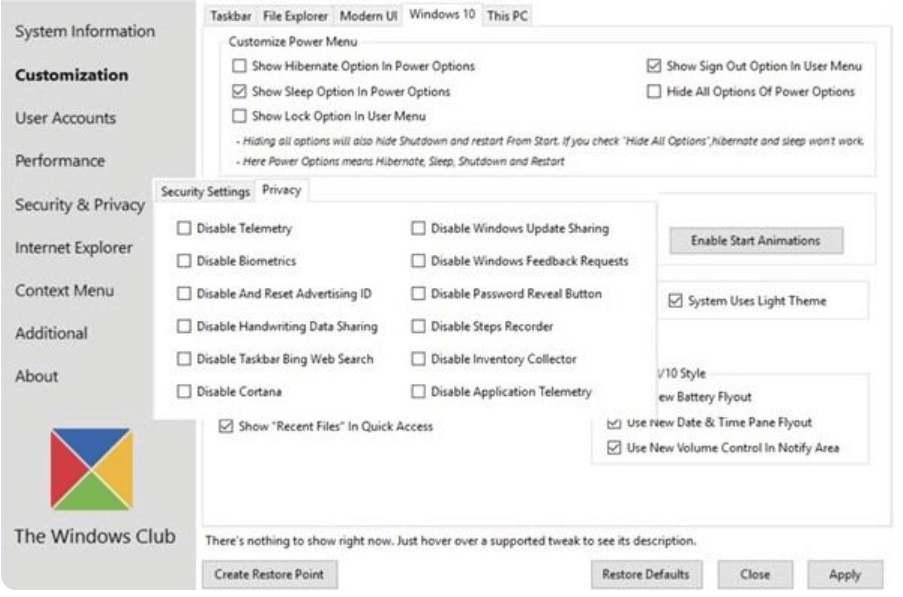
在我们的最佳 Windows 10 列表中,UI 自定义工具是 Ultimate Windows Tweaker。 正如它的名字一样,它是一个终极工具,用户可以使用它来更改他们的 Windows 设备。
其简洁方便的 UI 可帮助您轻松调整 Windows 10 设置,并提供大约 200 种调整供您尝试。 隐私调整、上下文菜单调整、安全调整、性能调整是其亮点产品中的一小部分。
Ultimate Windows Tweaker 的主要特点
- 该软件会定期更新以避免错误和错误
- 该软件甚至不占用 MB 空间,因为它需要 680 KB
- 它有 150 多项调整和设置,可帮助您根据需要自定义 PC
- 浏览器部分的 Microsoft Edge 选项卡的最新更新
6.NTLite
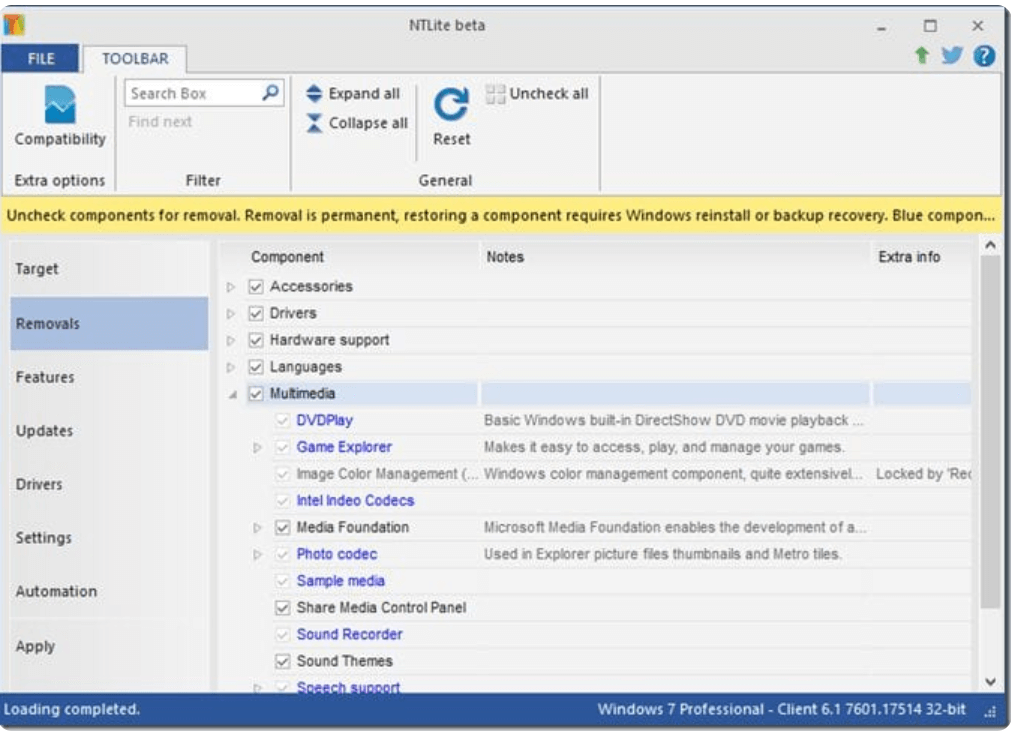
阅读更多:适用于 Windows 的最佳磁盘空间分析器软件
NTLite 是一种间接工具,可帮助您自定义 Windows 10 安装。 通过创建自定义集成驱动程序、添加新的设备驱动程序、主题、DVD、壁纸等,为您的安装设置添加个性化的触感。
使用这个令人难以置信的 Windows 10 UI 自定义工具,您还可以更新下载、编辑注册表设置、使用实时编辑模式和设置语言集成。
NTLite 的主要特点
- 它有一个单独的图像管理部分,您可以在其中获取图像列表、预设和许多其他详细信息,以帮助您提高工作效率
- 您可以检查 Windows 更新以及语言集成
- 您可以选择应用程序集成和无人值守设置来管理您下载的应用程序
- 它不需要一台出色的 PC 来运行它,您可以在 32 位和 64 位操作系统上安装它。
7. 开始 10
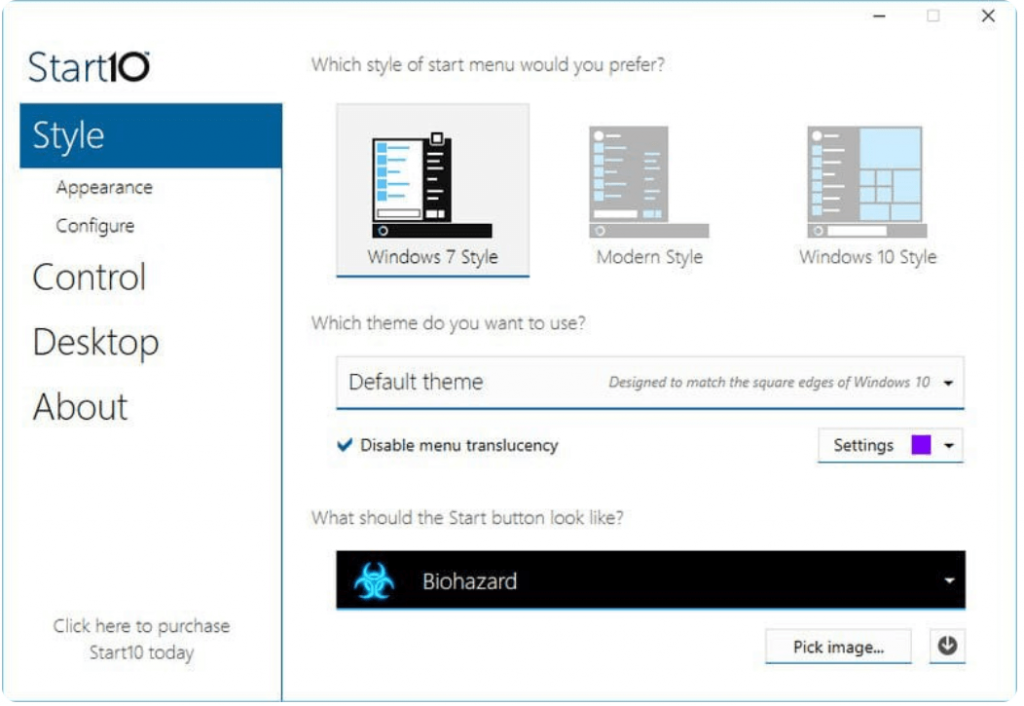
Start 10 是一款一体化的最佳 Windows 10 定制工具。 使用这个强大的工具,您可以轻松地添加您自己选择的图像、图标和颜色来调整您的开始菜单。

使用它既快速又简单,并且带有直观的界面。 控制您手中的“开始”菜单并更改要在桌面上显示的位置、大小和项目。 通过 Start 10 使用它来调整您的 Stadt 菜单的整体外观和配置。
Start 10 的主要特点
- 该软件支持英语以外的多种语言
- 您可以在开始菜单上添加快速访问菜单以提高效率
- 它让用户根据需要定制
- 您甚至可以用经典版本替换开始菜单
8.文件夹制作者
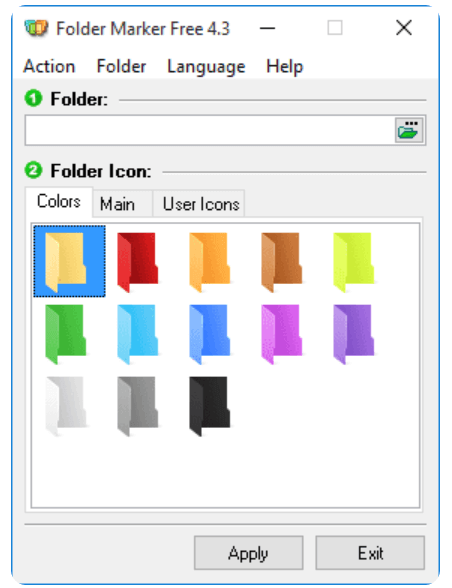
使用 Folder Maker 自定义文件夹的默认设置。 它是一个免费软件应用程序,可用于为各种文件夹设置不同的图标。 除此之外,您还可以使用它来更改文件夹的颜色并交换定义的图标。
使用 Folder Maker 个性化您的工作空间并轻松组织它。 您还可以根据文件夹的状态、重要性和优先级向文件夹添加标签。
文件夹制作器的主要特点
- 该程序可让您根据重要性轻松组织所有任务和程序过程
- 您可以轻松识别重要的文件夹以及临近截止日期的文件夹
- 它提供了许多选项来更改文件夹的图标以及颜色选项
- 调整文件夹及其图标需要几秒钟
9. 经典壳牌
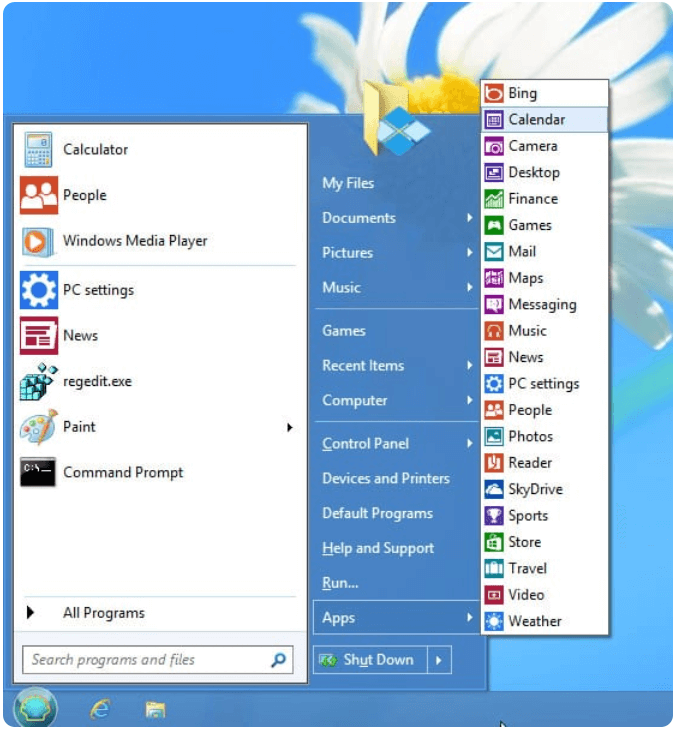
Windows 中的“开始”菜单是迄今为止最完美的菜单之一,但范围仍然很大。 它是一个功能强大且易于使用的工具,可以帮助您调整 Windows 设备的开始菜单。
例如,如果您最近将 Windows 7 系统升级到 WIndows 10,则使用 Classic Shell 自定义最近更新设备的开始菜单。 它加载了大量的设置和自定义选项。 您还可以使用它使您的任务栏透明。
经典外壳的主要特点
- 这是一个可定制的软件,提供多种皮肤和样式
- 将程序添加到列表中,这样您就不会错过它们
- 调整 Internet Explorer 的标题和状态栏
- 在 Windows 7 和更新版本中更改开始按钮
10.瓷砖创造者
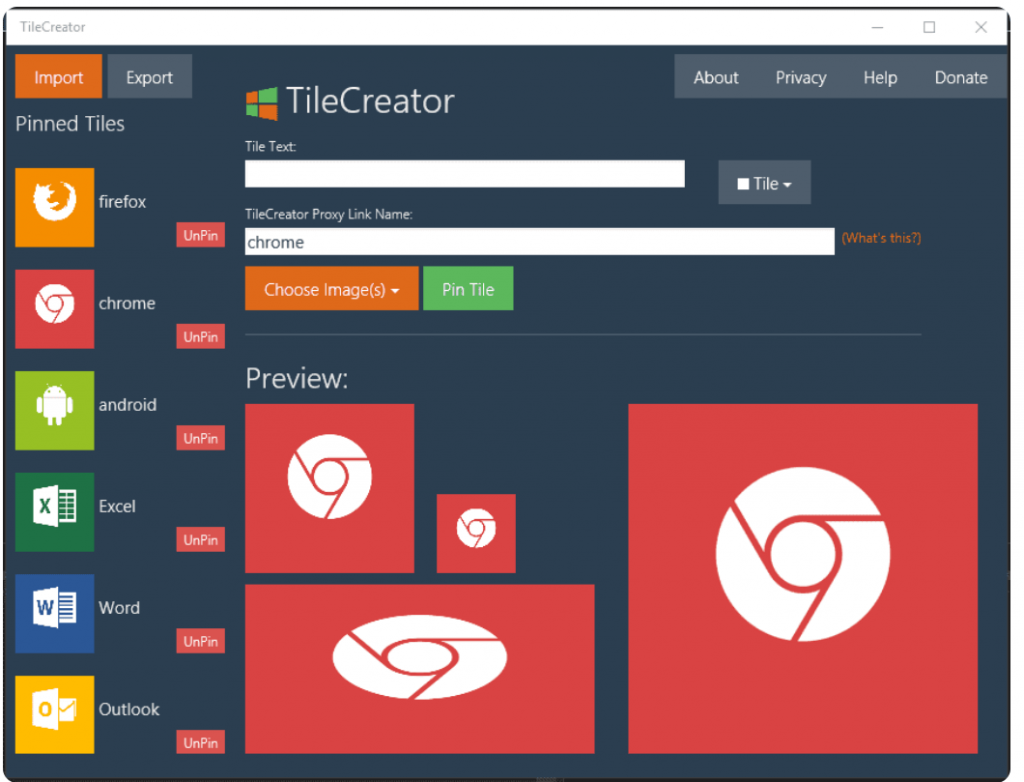
借助先进的 Windows 10 设备,您可以轻松地将喜爱的链接、应用程序和程序添加到您的开始菜单。 但是,如果您希望通过向其添加新磁贴来将其自定义到不同的级别,则需要专门的 Windows 自定义软件。
阅读更多:适用于 Windows PC 的最佳免费间谍软件删除工具
Tile Creator 就是这样一款软件,它可以帮助您创建新的磁贴并将其添加到开始菜单。 这样做将支持对各种文件的快速访问,并帮助您更改磁贴背景颜色并包含自定义图标。
这个令人难以置信的工具的唯一缺点是它只能在 Windows 10 上运行。
Tile Creator 的主要特点
- 该软件使您的开始菜单类似于 Windows 8 菜单
- 您可以添加程序、链接和收藏夹以便于访问
- 使用此工具并在菜单中添加新图块非常简单
11. TweakNow 电源包
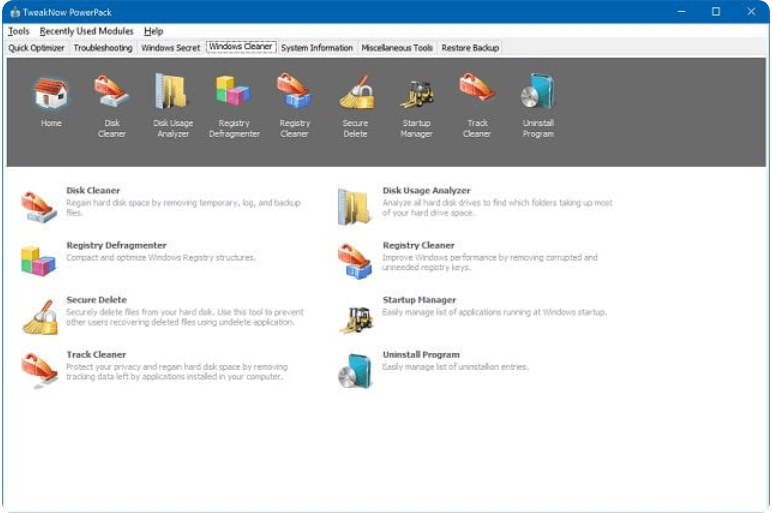
使用这款最佳的 Windows 10 自定义应用程序调整 Windows 设备的各个方面。 除了基本的调整功能外,它还允许您恢复磁盘空间、删除注册表项和优化内存空间。
您还可以使用它来检查硬件设备的整体健康状况,并享受大量专属的 Windows 设置。 使用我们的 Windows 10 UI 自定义工具享受轻松无缝的系统调整。
TweakNow 电源组的主要特点
- 它为用户提供了很好的自定义选项
- 您可以通过删除不必要的文件夹来整理您的文件夹和文件
- 它还显示设备组件的整体健康状况
12. 百叶窗
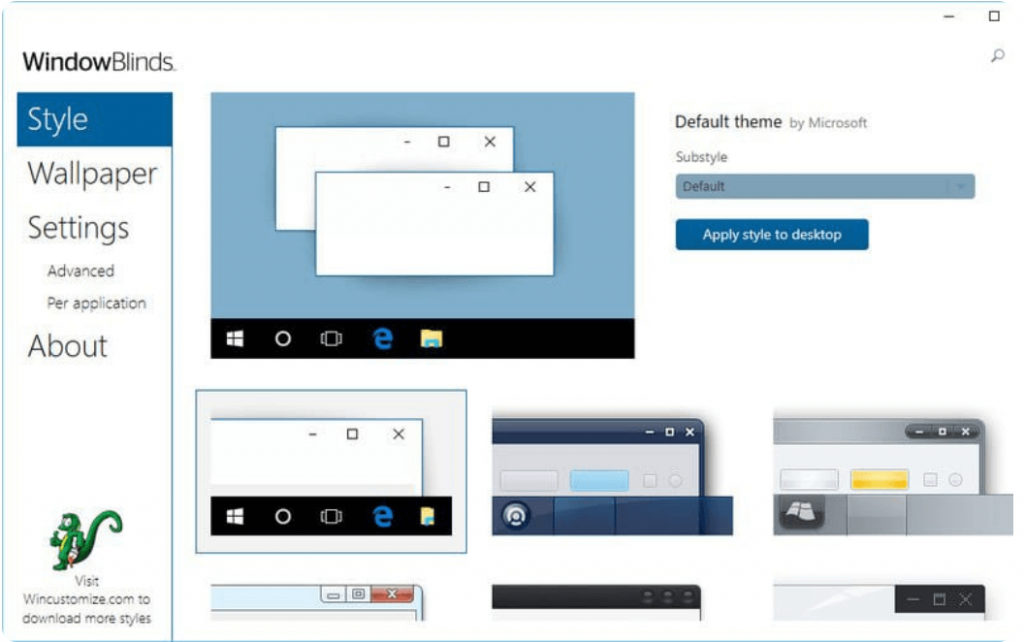
想要让您的 Windows PC 焕然一新吗? 使用 WindowsBlinks 的自定义外观以全新的外观包装您的设备。 通过改变各种按钮、应用程序、字体的外观来改变系统的外观。 使用 WindowBlinds,您可以访问各种自定义皮肤、背景纹理、标题和按钮。
使用这款最佳的 Windows 10 任务栏自定义应用程序调整任务栏、开始菜单的透明度级别,并将颜色和背景应用到您的皮肤。
虽然大多数皮肤选项都是免费的,但您可能需要为使用一些高端功能付费。
百叶窗的主要特点
- 它提供了可用于修改每个默认设置的高端功能
- 您可以将字体、应用程序和按钮更改为新设计
- 您甚至可以调整任务栏的透明度
- 您可以免费获得大部分皮肤
13. 航空玻璃
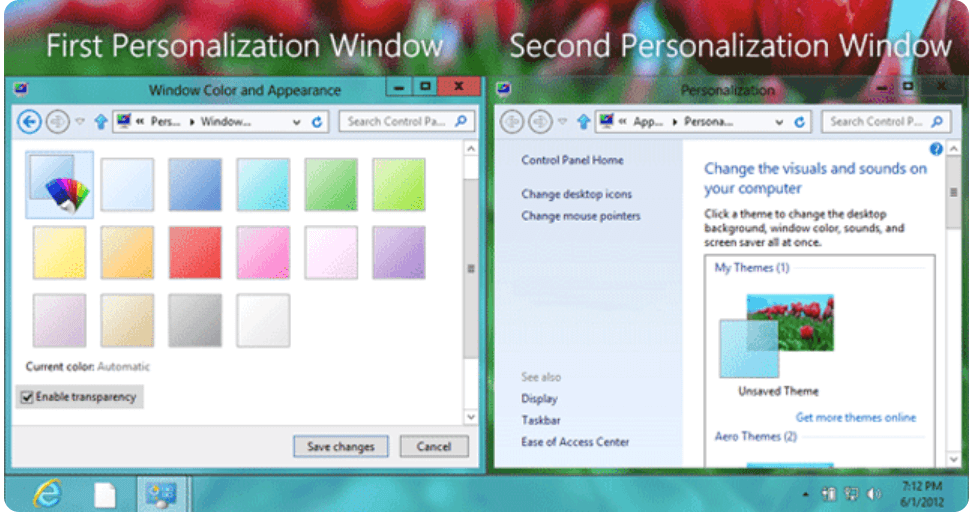
您是否还在为自己寻找最好的 Windows 10 定制软件而苦苦挣扎,Aero Glass 是一个值得选择的选择。 为您的 windows 设备添加现代风格,享受闪亮的玻璃效果。
使用这个功能丰富的调整工具,您可以在屏幕上添加阴影或发光,并模糊背景图标和内容。 除此之外,您还可以使用 Aero Glass 更改控制面板的透明度级别。
使用这个轻量级工具来试验 Windows 框架的外观。
航空玻璃的主要特点
- 您可以使用 Aero Glass 将玻璃外观应用到屏幕边框
- 您可以在边框上添加发光、阴影和许多其他皮肤,使其看起来美观
- 它在您的 PC 上使用的资源非常少
- 您甚至可以调整透明度级别
14. Windows OEM 信息编辑器
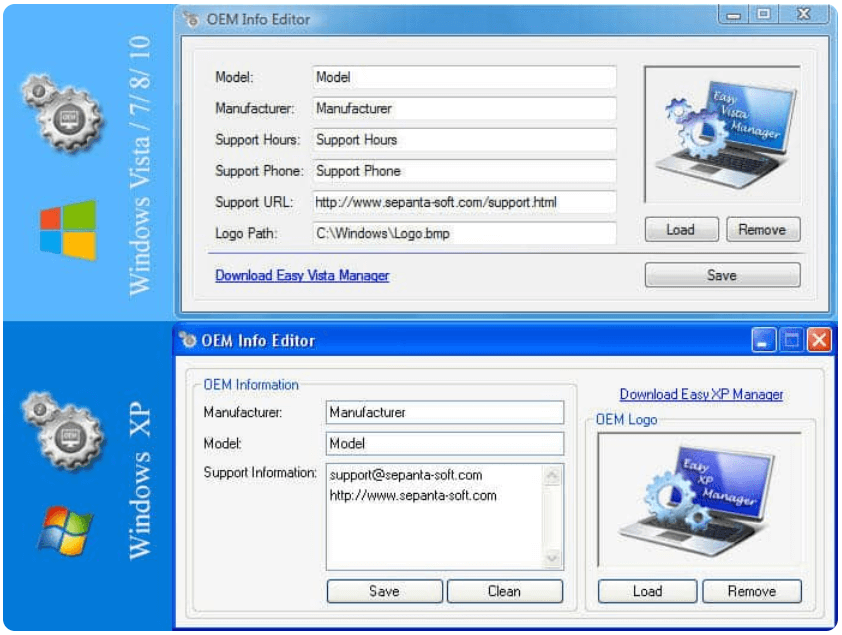
使用 Windows OEM 信息编辑器更改和更改系统属性窗口中显示的 OEM 信息。 有了它,您可以轻松更改型号名称、OEM 徽标和联系信息。
该工具与 Windows 10 完全兼容。
Windows OEM 信息编辑器的主要功能
- 这是免费使用的软件,可用于自定义默认凭据
- 这是一款无需安装的便携式工具
- 您可以轻松更改名称并永久保存
- 界面感觉就像一个默认的 Windows 应用程序
15. 火箭码头

拥有一个对接软件可以让任何用户的生活更轻松,因为它可以帮助您从任何地方在应用程序之间切换。 但是找到合适的可以自由定制的对接软件是很少见的。
RocketDock 是迄今为止最好的坞站软件,可让您根据自己的选择自定义坞站。 它还提供了出色的自定义主题和选项供您选择。您可以调整底座并将其放置在您想要的位置。 该软件还提供第三方插件,可以轻松定制。
火箭码头的主要特点
- 它在顶部菜单中提供所有程序的独特显示
- 您可以将图标添加到位于顶部屏幕的任务栏,当您移动光标时,每个图标都会移动并展开
- 该软件提供了多个可定制的主题,以获得更好的外观
- 您还可以将第三方软件添加到列表中
16. 雨量计
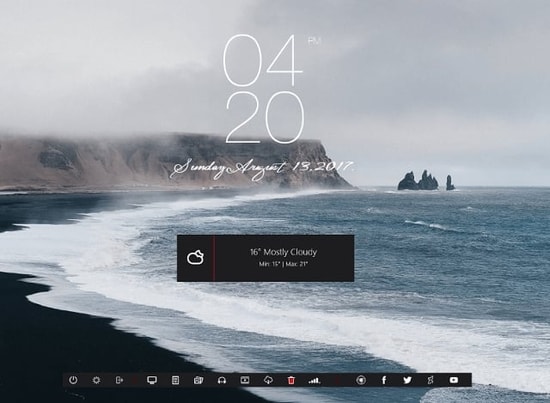
Rainmeter 是最好的 Windows 10 自定义软件之一,因为它提供了带有自定义选项的最佳皮肤。 除了为桌面提供皮肤外,该软件还为每个窗口提供皮肤,无论您是想更改硬件使用表还是音频可视化器,您都可以轻松做到这一点。 这个软件最好的部分是它是免费的,不需要使用许可。 它提供了根据您的要求制作计算机所需的所有功能。
雨量计的主要特点
- 该软件不会在您的 PC 上使用很多资源,但运行速度非常快
- 它提供了各种工具来自定义皮肤和使用您喜欢的语言
- 社区使您可以轻松地与其他用户联系并从他们那里获得帮助
- 您可以从发现选项卡下的数千个选项中进行选择
17.登录屏幕背景更改
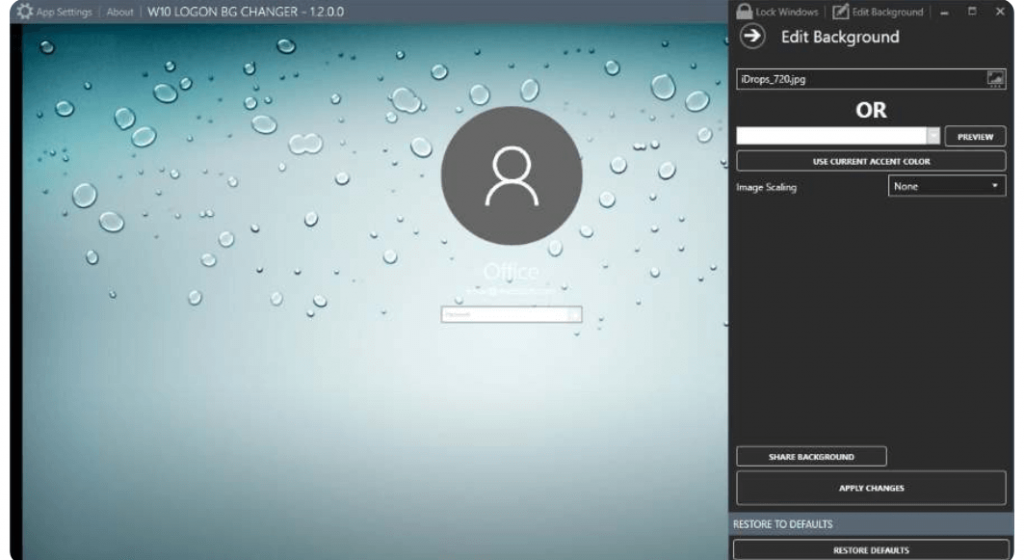
最后但并非最不重要的一点是,我们最后选择的最佳 Windows 10 自定义工具是 Login Screen Background Changer。 这个功能强大的工具可以帮助您为您的 Windows 屏幕提供个性化的外观。 它允许您更改其背景,甚至可以向其添加自定义图像。
这是一个免费工具,可以帮助您使用纯色和背景选项调整屏幕。
登录屏幕背景更改器的主要特点
- 这是一个易于使用的软件,新手和专业用户都可以使用
- 您可以根据需要更改锁定屏幕的背景
- 您甚至可以使用自己喜欢的选项将自定义图像添加到背景中
包起来
因此,这将我们带到了最佳 Windows 10 定制软件列表的末尾。 我们希望上述工具可以帮助您自定义和调整设备的每个角落。
为自己选择合适的工具并立即为您的 Windows 设备添加个性化外观。
